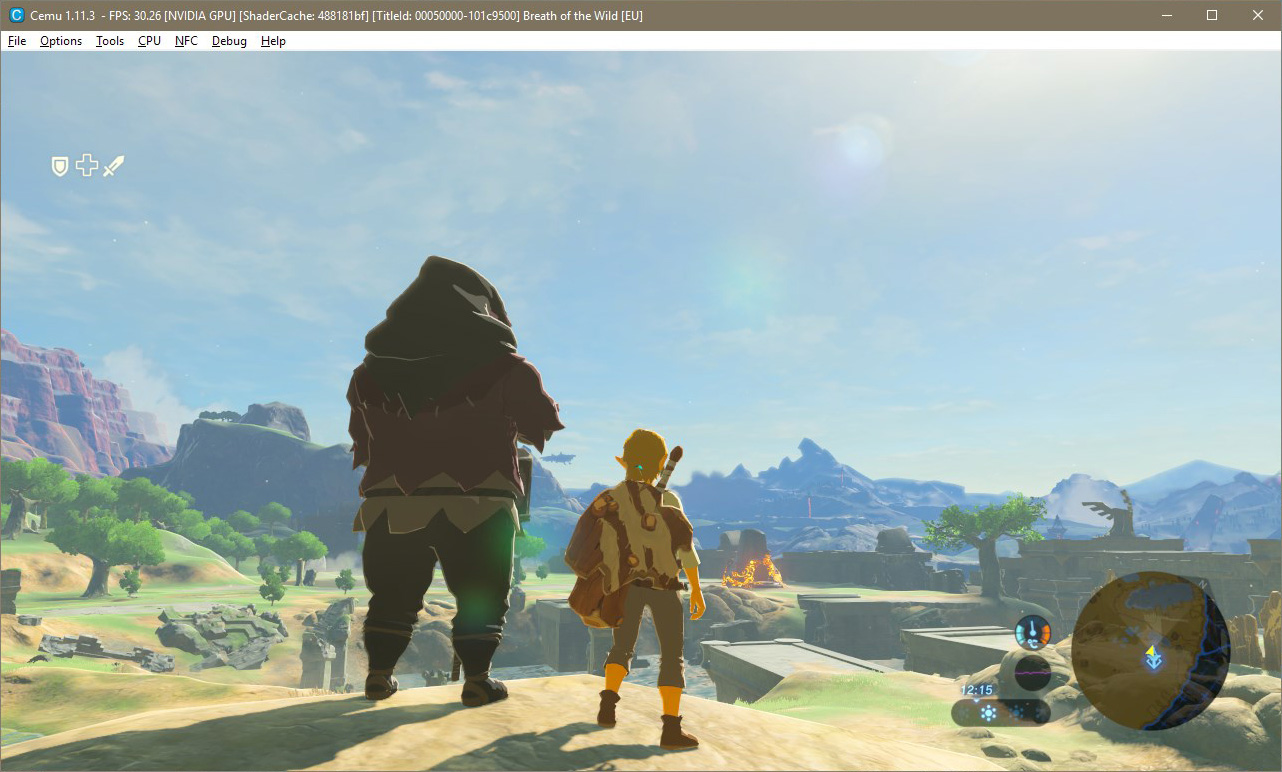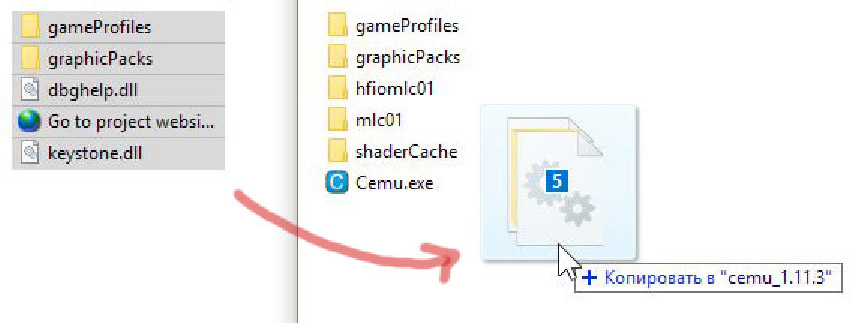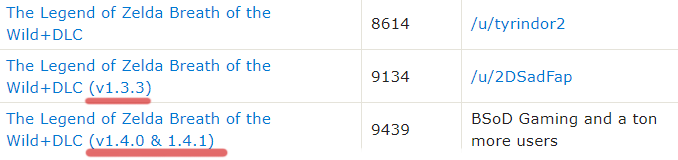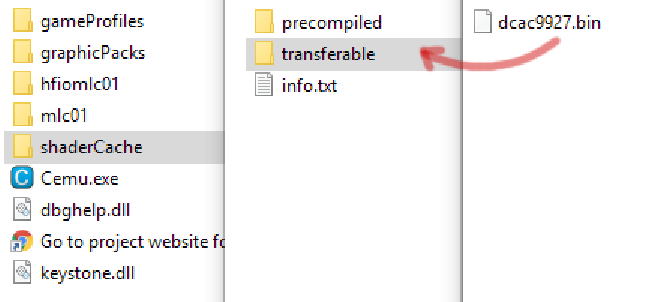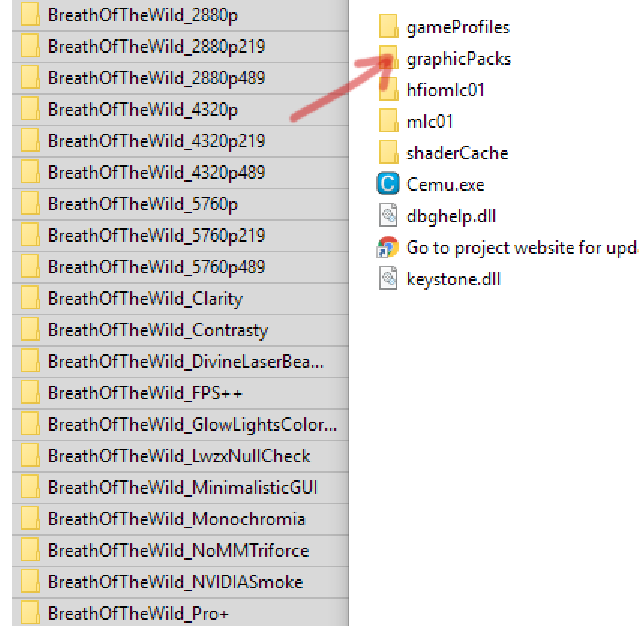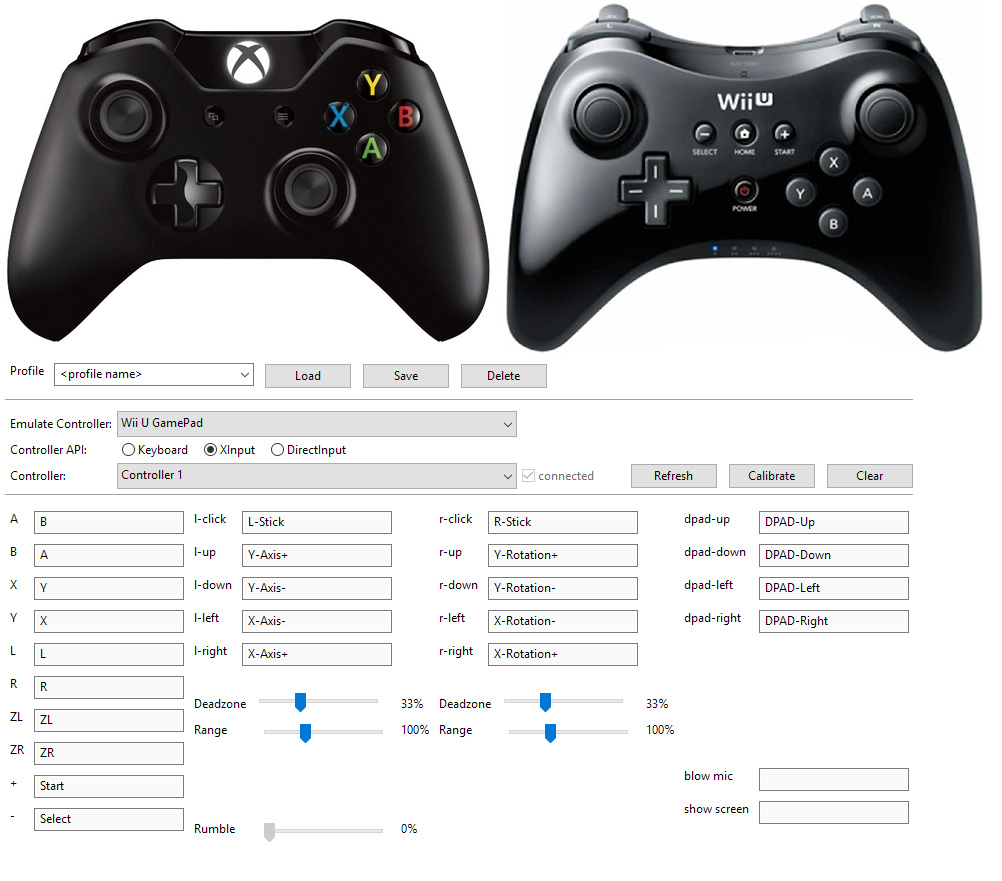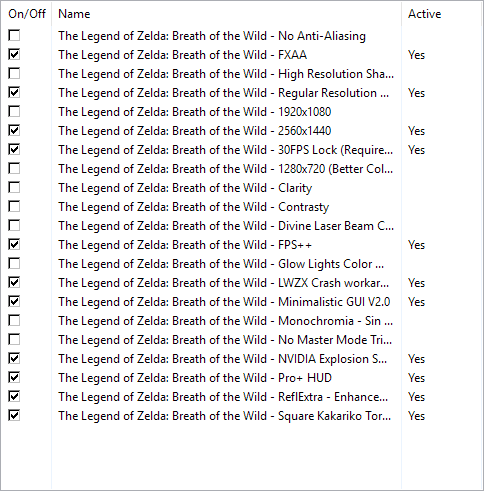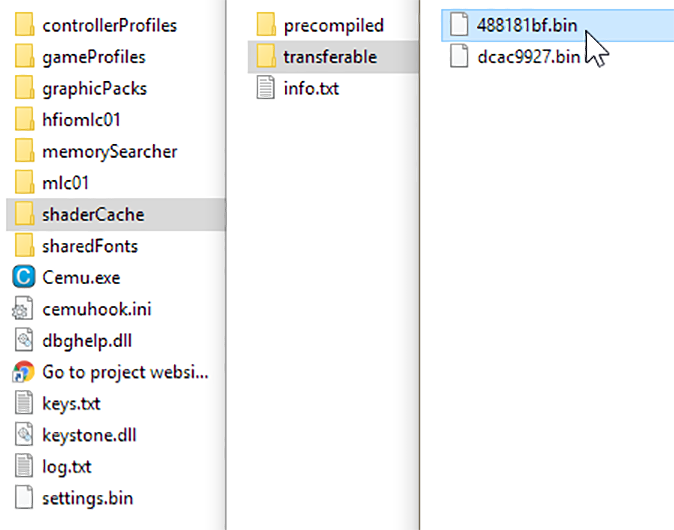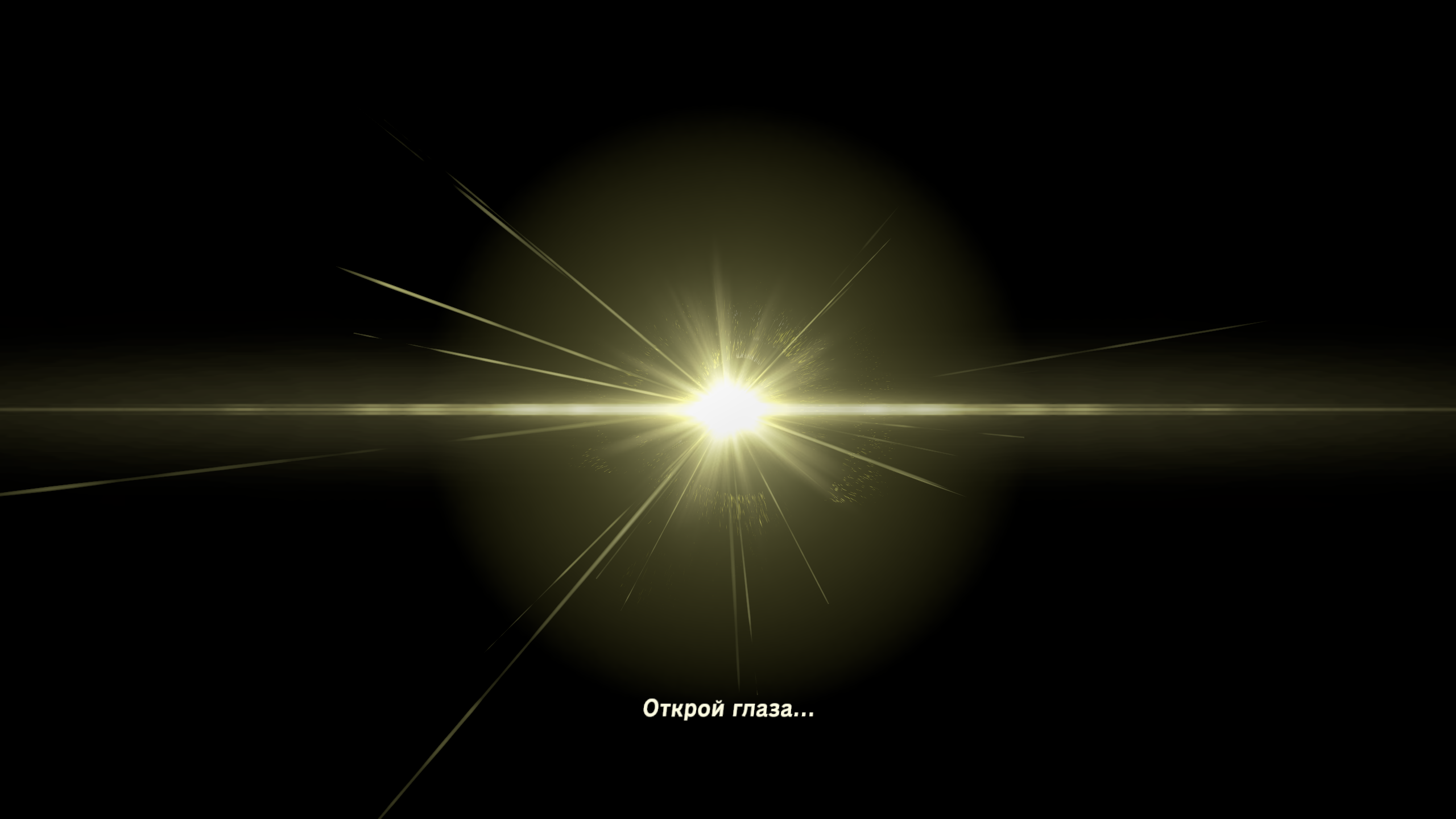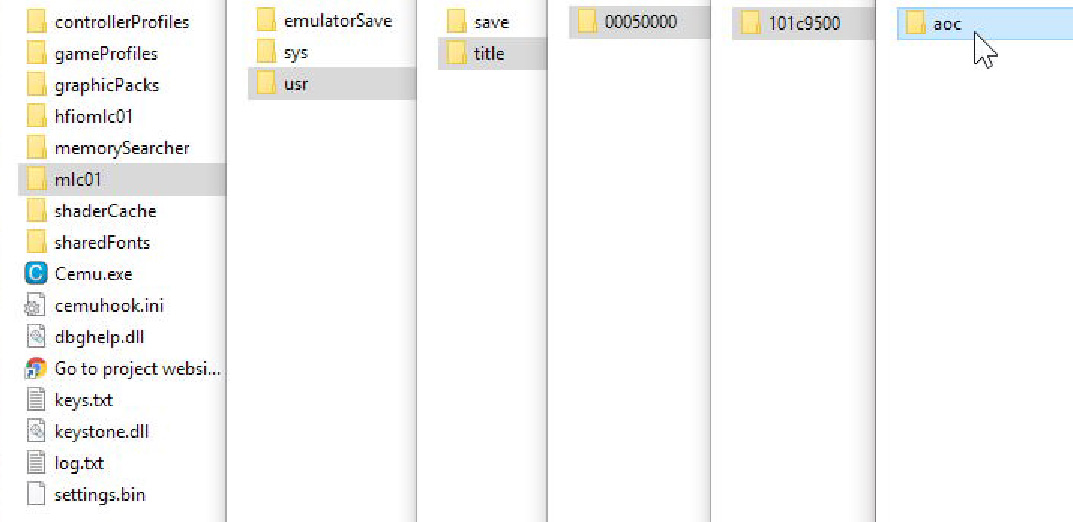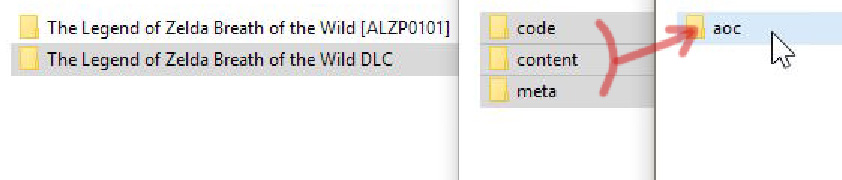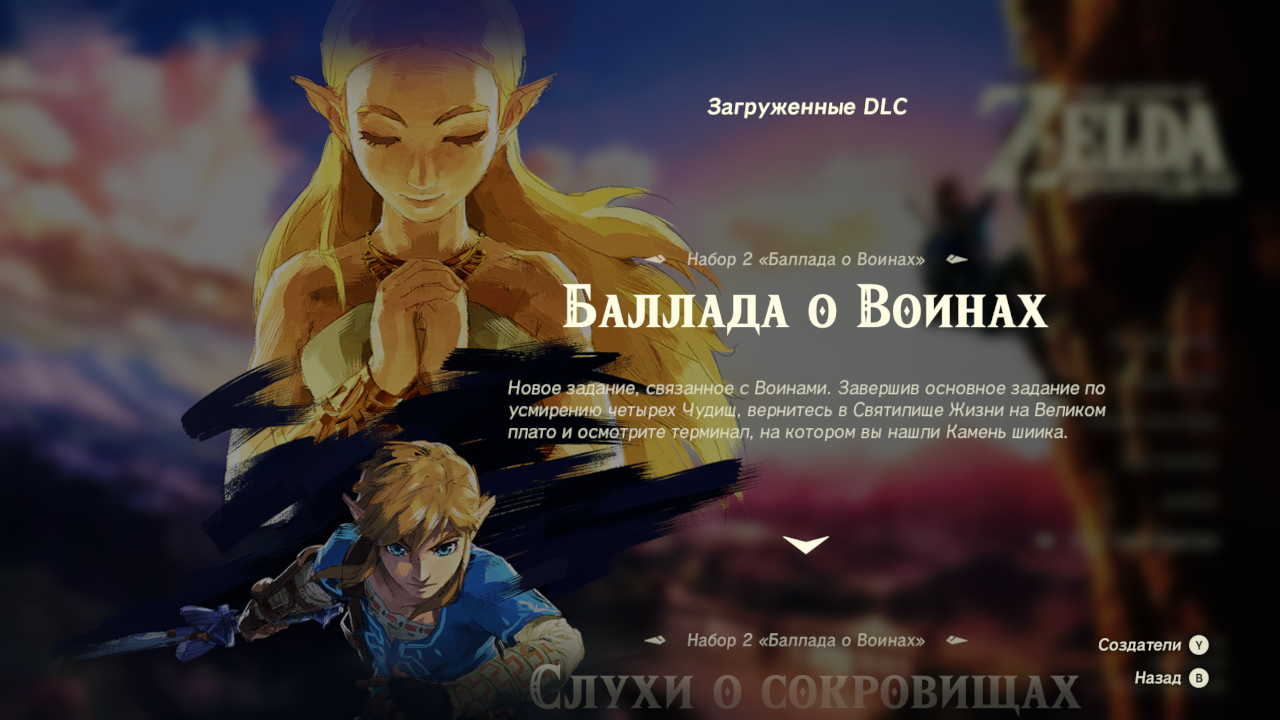ГАЙД. The Legend of Zelda Breath of the Wild на ПК.
СЛЕДУЕМ СТРОГО ИНСТРУКЦИИ И ТОГДА ВСЕ БУДЕТ РАБОТАТЬ НОРМАЛЬНО.
1) Для начала необходимо скачать архив по ссылке drive.google.com/file/d/1LdFxCEeVUGs7-6fmQXdttROva1z_wg9x/view?usp=drivesdk
в нем находится текстовый файл, в котором указана ссылка на торрент с самой игрой со всеми DLC, а так же файлы необходимые для запуска и настройки эмулятора.
2) Необходимая версия игры 1.4.1. Если у вас уже есть данная версия игры, можно данный торрент не скачивать и приступать к пункту 4.
3) В скаченном торренте есть образ. Монтируем его и копируем все файлы с образа себе на ПК в отдельную папку, назовите ему допустим «Zelda». Сразу предупреждаю, перенос файлов может занять длительное время, так как там очень много мелких файлов.
4) Приступая к этому пункту, мы подразумеваем, что файлы из образа уже скачаны в отдельную папку на ПК. Распаковываем архив «cemu_1.11.3» в папку «Zelda» с заменой всех файлов.
5) Распаковываем архив «cemuhook_1113_0562» в папку «Zelda» с заменой всех файлов.
6) Распаковываем архив «9439 for v1.4.0 & v1.4.1». Там должен быть файл «dcac9927.bin». Его нужно переместить по адресу «zelda\shaderCache\transferable».
7) (Можно пропустить) На скачаном образе в игре уже должны быть графикпаки, но на всякий случай я их добавил в архив. Идем по адресу «zelda\graphicPacks» и проверяем наличие паков, там их должно быть 56 штук. Если это так, идем дальше.
8) Далее запускаем файл cemu.exe. Открывается наш эмулятор. На верхней панели находим «options\Input settings» и настраиваем клавиатуру или геймпад. Так же выбираем в настройках язык консоли «options\console language\russian». Далее идем «options\GPU buffer» и ставим галочку на Low(fast) для повышения ФПС.
9) Далее настриваем график паки. «Options\Graphic packs» и ставим галочки на против тех паков, которые нам нужны.
9.1) Выбираем необходимое разрешение экрана, рекомендую 1920х1080, но если есть желание можно разрешение повысить и до 4К.
9.2) Включаем сглаживание — галочку на против FXAA.
9.3) Так же рекомендуется залочить игру на 30FPS — галочку напротив «30FPS Lock» и галочку напротив «FPS++»
9.4) Для повышения фпс так же ставим галочку на против «Regular Resolution Shadow»
9.5) У кого видеокарты от NVIDIA выбираем все паки в названии которых есть «NVIDIA». У кого видеокарты от AMD делаем соответствующие действия.
9.6) С остальными паками можете поэксперементировать сами.
10) Запускаем игру: File далее Load, заходим в папку Zelda\game\. \code и выбираем файл U-king.rpx. После того как игра начнет загружаться и на экране начнут появляться разные надписи типа «Nintendo. » закрываем эмулятор через крестик.
11) Идем по пути «zelda\shaderCache\transferable\» теперь там должно быть 2 файла, наш «dcac9927.bin» и созданный игрой «488181bf.bin» (у вас может быть другое название). Копируем название второго файла (488181bf) и удаляем его и присваиваем нашему файлу это имя.
12) После последнего действия можно смело запускать игру и играть с нормальным ФПС, но первый запуск может занять до 10 минут, лучше в это время ПК ничем не нагружать.
13) Приятной игры!
PS: КАК СДЕЛАТЬ ЯРЛЫК НА РАБОЧЕМ СТОЛЕ ДЛЯ БЫСТРОГО ЗАПУСКА ИГРЫ В ПОЛНОЭКРАННОМ РЕЖИМЕ.
1) Делаем ярлык файла cemu.exe на рабочем столе и даем ему любое понравившееся название.
2) Нажимаем правой кнопкой по ярлыку и выбираем свойства.
3) В конце поля «Объект» ставим пробел и добавляем следующее: -f -g «путь к папке с игрой\code\U-King.rpx»
Путь должен быть указан в кавычках. Между «Cemu.exe» и «-f» должен стоять пробел. Должно получиться что-то вроде:
D:\Emulators\cemu_1.11.3\Cemu.exe -f -g «E:\Zelda\game\The Legend of Zelda Breath of the Wild [ALZP0101]\code\U-King.rpx»
4) Всё готово! После этого ярлык будет запускать игры в полноэкранном режиме!
Источник
Как поиграть в The Legend of Zelda: Breath of the Wild на PC? Гайд по настройке Cemu
Ты давно хотел поиграть в новенькую Зельду, но боялся что твое старое ведро не потянет? Я тоже так думал, но вот, с выходом новой версии Cemu 1.11.3 решил-таки попробовать.
Пришлось повозится с настройкой — разобраться не так уж просто, как хотелось бы. Но результат превзошел все ожидания! Игра отлично работает на моем средненьком железе (i5-6600K ОЗУ16гб GTX970), не тормозит, не фризит и выдает стабильные 30fps при разрешении рендера 2560x1440p. В игре работают DLC, доступна русская локализация (даже озвучка). Я даже сделал ярлычок, который запускает игру через Steam автоматически в полноэкранном режиме. Короче, почти полноценный порт для PC!
Хочешь так же? Постараюсь тебе помочь и расписать все необходимые действия в своем гайде.
ДИСКЛЕЙМЕР: впереди тебя ждет большая и страшная стена текста, но это только из-за того, что я постарался описать все как можно подробнее. Пытаться разобраться во всем этом — не обязательно, я уже сделал это за тебя. Тебе остается лишь повторить действия по пунктам: скачать несколько архивов, распаковать в нужные папки и поставить пару галочек в настройках. Не пугайся не попробовав! На все про все уйдет примерно час.
Приступим!
1. Предположим что ты уже обладаешь лицензионной 😉 копией The Legend of Zelda: Breath of the Wild.
Желательно, чтобы это была последняя доступная версия (на данный момент 1.4.0). Не помешают и DLC. Выглядит это все примерно так:
Распакованная папка с игрой «The Legend of Zelda Breath of the Wild [ALZP0101]» занимает
12,5ГБ. Папка с DLC
Внутри следующие папки «code» «content» «meta«.
Файл «U-King.rpx» в папке «code» необходим для запуска игры.
Что нужно скачать?
2.1 — Качаем эмулятор Cemu (кнопка «Download latest version» внизу страницы).
2.2 — Распаковываем скачанный архив в удобное для тебя место на жестком диске (надеюсь у тебя есть 7-zip чтобы распаковать архив?).
2.3 — Качаем специальный плагин для эмулятора CemuHook (качай самую свежую версию под строчкой «Current versions«).
2.4 — Распаковываем скачанный архив CemuHook в корневую папку с эмулятором из действия 2.2 (туда, где находится «Cemu.exe«).
2.5 — Качаем кешированные шейдеры отсюда (убедись что версия шейдеров совпадает с твоей версией игры — 1.3.3 или 1.4.0 и т.д.).
2.6 — Внутри скачанного архива ты найдешь файл с расширением «.bin» (например «dcac9927.bin«). Достань его и перемести в папку эмулятора «cemu\shaderCache\transferable«.
2.7 — Качаем архив с графическими настройками отсюда (зеленая кнопка «Latest» в правом верхнем углу страницы).
2.7.1 — (можно пропустить) Архив «graphicPacks» содержит разнообразные настройки для разных игр. Каждая настройка подключается отдельным модулем в виде папки. Ты можешь выбрать нужные тебе настройки и переместить их в папку «cemu\graphicPacks» или можешь не заморачиваться и сразу перейти к 2.8.
2.8 — Открой скачанный архив «graphicPacks«, выдели ВСЕ папки «BreathOfTheWild_» и скопируй их из архива в папку эмулятора «cemu\graphicPacks«.
Настраиваем Cemu
3.1 — Запускаем «Cemu.exe«. Обрати внимание на верхнюю панель меню эмулятора.
3.2 — Настраиваем управление в меню «Options>Input settings«. Не забывай что кнопки на геймпаде WiiU и Switch расположены несколько иначе. Вот как я настроил управление для геймпада Xbox:
3.3 — Меняем язык нашей виртуальной консоли на «Russian» в «Options>Console language«. Это изменит язык текста в игре на русский. Если хочешь, оставь английский и ничего не меняй.
Стоит заметить, что по смыслу и содержанию, русский перевод Зельды значительно отличается от английской версии перевода. В лучшую или худшую сторону, я не уверен, тут на вкус и цвет.
3.4 — Для улучшения быстродействия выставь следующие настройки:
«Options>GPU buffer cache accuracy>Low (fast)«
«Debug>Precompiled shader cache>Disabled/ignored«
3.5 — Во время игры опция «Options>GX2SetGPUFence skip (HACK)» должна быть включена (на данный момент включить нельзя).
3.6 — Открой меню «Options>Graphic packs» и подключи необходимые настройки и фиксы, отметив их галочками. В будущем ты сможешь снова запустить это меню и изменить настройки.
Выбери нужное тебе разрешение рендера графики, например 1920×1080 или 2560×1440 (1280×720 или меньше, если железо слабое), включи ограничение на 30 кадров в секунду (требуется включенный FPS++). Можешь включить сглаживание FXAA. Плагин ReflExtra улучшает отражения на объектах. Плагины «Clarity» и «Contrasty» добавляют контрастности, но в некоторых местах смотрятся слишком ярко (не включай сразу оба, выбери один). Для видеокарт NVIDIA доступен фикс эффектов взрывов. Для видеокарт AMD тоже есть несколько фиксов, включи их, если у тебя карта от AMD.
Вот какие настройки выбрал я:
Запускаем игру
4.1 — В меню эмулятора жми «File>Load» и открывай тот самый файл «U-King.rpx«, который находится в папке с игрой «The Legend of Zelda Breath of the Wild [ALZP0101]\code«. Игра начнет запускаться, но пока еще рано — выключаем эмулятор.
4.2 — Снова открываем папку с шейдерами «cemu\shaderCache\transferable«. Рядом с нашим файлом «dcac9927.bin» из действия 2.6, появился новый файл небольшого размера, около мегабайта. Копируем имя этого нового файла и удаляем его. Присваиваем скопированое имя нашему файлу «dcac9927.bin» (в моем случае я переименовал «dcac9927.bin» в «488181bf.bin»)
4.3 — Вот теперь можно запускать игру. Включаем Cemu и загружаем «U-King.rpx«,
4.4 — Придется подождать пока компьютер откомпилирует шейдеры. Процесс займет примерно 10 минут, и в это время компьютер будет загружен на всю катушку, так что, сходи пока завари кофе. Осталось немного.
4.5 — Все еще ждем.
4.6 — «Открой глаза. открой глаза. » Ура! Игра работает!
4.7 — Смотрим кат-сцену, подбираем Камень Шиика и сохраняем игру.
4.8 — Выключаем эмулятор.
Устанавливаем DLC
5.1 — Важно чтобы у тебя уже было хотя бы одно сохранение.
5.2 — В папке эмулятора найди папки «cemu\mlc01\usr\title\00050000\101c9500\aoc«. Если их нет, создай сам: внутри папки «title» сделай папку «00050000«, внутри нее «101c9500«, внутри нее «aoc«.
5.3 — Теперь, все содержимое папки с DLC (там должно быть три папки «code» «content» «meta«) копируй в папку «aoc«.
5.4 — Запускай игру. В главном меню должны отображаться приобретенные DLC.
5.5 — Зайди в настройки и отключи прицеливание с помощью гироскопа (опция «Управление движением»).
Там же можешь выбрать язык озвучки по вкусу. Японский например 🙂
5.6 — Повтори действие 3.5
5.7 — Вот и все! Можно играть!
Создаем удобный ярлычок
6.1.1 — Делаем ярлык для эмулятора «Cemu.exe«, переименовываем в «The Legend of Zelda: Breath of the Wild» или просто «Зельда», как хочешь.
6.1.2 — Правой кнопкой кликаем по ярлыку и открываем «Свойства«.
6.1.3 — В конце поля «Объект» ставим пробел и добавляем следующее:
-f -g «путь к папке с игрой\code\U-King.rpx»
Путь должен быть указан в кавычках. Между «Cemu.exe» и «-f» должен стоять пробел. Должно получиться что-то вроде:
D:\Emulators\cemu_1.11.3\Cemu.exe -f -g «D:\Emulators\The Legend of Zelda Breath of the Wild [ALZP0101]\code\U-King.rpx»
6.1.4 — Готово! Ярлык будет автоматически запускать игру в полноэкранном режиме.
6.2.1 — Или же, можно добавить игру в Steam
6.2.2 — Жмем «Добавить стороннюю игру>Обзор. «, находим и добавляем эмулятор «Cemu.exe«
6.2.3 — Правой кнопкой кликаем по «Cemu» в списке, и открываем «Свойства«.
6.2.4 — В верхнем поле переименовываем «Cemu» в «Зельду», затем жмем кнопку «Установить параметры запуска» и вписываем туда следующее:
-f -g «путь к папке с игрой\code\U-King.rpx»
6.2.5 — Готово!
6.3 — Иконку для ярлычка можно создать в онлайн редакторах, например X-Icon Editor — нажми «Import» выбери любую квадратную картинку, затем нажми «Export» и готовая иконка сохранится на компьютер.
Что делать с микрофризами?
Здесь есть небольшой нюанс, который многим может показаться очень замороченным. Впрочем, возможно у тебя и так все будет нормально работать без всяких микрофризов.
Коротко для чайников:
Тебе нужно найти папку с кэшем твоей видеокарты. Она расположена по адресу «C:\Users\»имя пользователя»\AppData\Local\NVIDIA\GLCache\куча разных чисел«. Папка скрыта, поэтому тебе нужно включить отображение скрытых папок в настройках Windows. Советую сразу сделать ярлык к этой папке или поместить ее в панель быстрого доступа.
В процессе игры, там будет создан файл и со временем он будет обновляться и расти в размере. К сожалению, каждый раз когда ты выключаешь компьютер, этот файл автоматически удаляется. Поэтому, поиграв несколько часов в Зельду, перед выключением компьютера, тебе нужно будет сделать копию этого файла в отдельную папку, а затем, перед тем как снова запустишь Зельду, вставить эту копию туда, где лежал оригинал.
Чем сильнее вырастет файл в размерах, тем реже ты будешь сталкиваться с микрофризами в игре, а вскоре, они вовсе исчезнут. Надеюсь все понятно))
Более подробно о проблеме:
Дело в том, что во время игры, видеокарта сохраняет все игровые эффекты в отдельный файл. Каждый раз, когда в игре появляется новый вид эффекта, например новый взрыв гранаты или новое облако дыма, видеокарта кэширует его — из-за этого возникает микрозадержка. Но когда этот откэшированный эффект появляется вновь — задержки уже нет и игра работает плавно. Иными словами, если ты уже один раз «пережил» взрыв огненной стрелы, то все последующие подобные взрывы будут отображаться плавно и без тормозов.
К сожалению, файл кэша удаляется с каждым перезапуском компьютера, поэтому после перезапуска видеокарта кэширует эффекты по-новой, и снова с задержками. Но можно сделать копию этого файла кэша и восстанавливать его перед запуском игры. Таким образом, после каждой длительной игровой сессии, в файле будет сохранено все больше и больше графических эффектов, а значит и микрофризы будут возникать все реже и реже, а вскоре и вовсе исчезнут.
Если до сих пор не понятно, попробуй посмотреть это видео.
Если ничего не помогает и испытываешь постоянные фризы — убедись что ты правильно выполнил пункт 4.2. Можешь попробовать переустановить кэш шейдеров, для этого отчисть папку «cemu\shaderCache\transferable» и повтори по порядку действия 2.5, 2.6, 4.1, 4.2, 4.3, 4.4.
Ну что ж, надеюсь у тебя все получилось! Приятной игры!
Часть 2
UPDATE:
Я выпустил вторую часть гайда! В ней ты узнаешь как пользоваться amibo, подключить гироскоп и исправить некоторые глюки.
Источник